Comment créer un lien hypertexte vers une cellule contenant la date du jour dans Excel?
Cet article fournit une méthode détaillée pour vous aider à créer rapidement un lien hypertexte dans Excel pour créer un lien vers la cellule de date du jour dans une plage de cellules.
Lien hypertexte vers une cellule contenant la date du jour avec formule
Lien hypertexte vers une cellule contenant la date du jour avec formule
Supposons que vous ayez une colonne avec des dates couvrant les dates passées et futures. Et vous souhaitez créer un lien hypertexte dans une cellule pour accéder à la cellule de date du jour dans la colonne, essayez ce qui suit.
1. Sélectionnez la cellule pour afficher le lien hypertexte, copiez-collez-y la formule ci-dessous et appuyez sur le bouton Entrer clé.
=HYPERLINK("#A"&MATCH(TODAY(),A2:A125,0)+1,"Go to today's date")
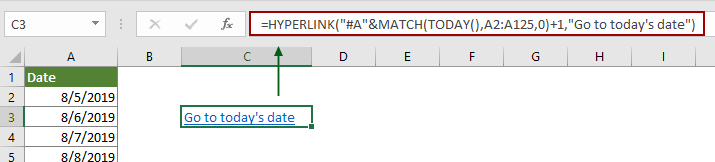
Notes:
- "#A»Signifie que les cellules de date se trouvent dans la colonne A. Si votre liste de dates se trouve dans la colonne B, veuillez remplacer« #A »par« #B ».
- A2: A125 est la plage de dates que vous souhaitez utiliser.
- "Aller à la date d'aujourd'hui»Est le contenu que vous afficherez dans la cellule sélectionnée.
Maintenant, le lien hypertexte a été créé. Cliquez sur le lien pour accéder immédiatement à la cellule de date du jour dans la plage spécifique.
Articles connexes
Insérer plusieurs liens hypertexte dans une cellule / plusieurs cellules dans Excel
Comme nous le savons tous, dans Excel, un seul lien hypertexte peut être inséré dans une cellule par défaut. Cet article fournit des méthodes pour vous aider à insérer par lots plusieurs liens hypertexte vers de nombreuses cellules dans Excel.
Créer un lien hypertexte dans une cellule vers une autre feuille du même classeur dans Excel
Savez-vous comment créer un lien hypertexte dans une cellule d'une feuille avec un lien vers une cellule spécifique d'une autre feuille de calcul du même classeur? Voici deux façons délicates pour vous.
Supprimer les liens hypertexte conserver le formatage des cellules
Normalement, lors de la suppression d'un lien hypertexte d'une cellule avec la fonctionnalité Supprimer le lien hypertexte, la mise en forme de la cellule sera supprimée avec le lien hypertexte en même temps. Si vous souhaitez uniquement supprimer le lien hypertexte mais conserver la mise en forme de la cellule, la méthode de cet article vous rendra service.
Cliquez sur le lien hypertexte dans Excel pour accéder à une page spécifique du document Word
Il est facile de créer un lien hypertexte vers un certain document Word dans Excel. Cependant, savez-vous comment créer un lien hypertexte dans Excel pour accéder à une page de document Word spécifique? La méthode décrite dans cet article peut vous rendre service.
Combinez du texte et un lien hypertexte dans un texte hypertexte dans Excel
En supposant qu'il existe une liste de texte et une liste d'hyperliens localisés dans des colonnes séparées, et que vous souhaitez maintenant combiner la cellule de texte et la cellule d'hyperlien en un texte contenant un hyperlien, comment pouvez-vous faire? Ce didacticiel fournit une méthode détaillée pour vous aider à y parvenir facilement.
Créer un lien hypertexte dynamique basé sur une valeur de cellule spécifique dans Excel
Supposons que vous ayez un tableau dans une feuille de calcul nommé «Résumé» et que vous souhaitiez créer un lien hypertexte dynamique dans une autre feuille de calcul liée à la valeur de cellule du tableau, comment pouvez-vous faire? La méthode décrite dans cet article vous aidera à résoudre le problème en détail.
Meilleurs outils de productivité bureautique
Améliorez vos compétences Excel avec Kutools for Excel et faites l'expérience d'une efficacité comme jamais auparavant. Kutools for Excel offre plus de 300 fonctionnalités avancées pour augmenter la productivité et gagner du temps. Cliquez ici pour obtenir la fonctionnalité dont vous avez le plus besoin...

Office Tab apporte une interface à onglets à Office et facilite grandement votre travail
- Activer l'édition et la lecture par onglets dans Word, Excel, PowerPoint, Publisher, Access, Visio et Project.
- Ouvrez et créez plusieurs documents dans de nouveaux onglets de la même fenêtre, plutôt que dans de nouvelles fenêtres.
- Augmente votre productivité de 50% et réduit des centaines de clics de souris chaque jour!
